Si recientemente has actualizado la app de Instagram en tu teléfono Android y no puedes usarla porque se muestra una pantalla negra o simplemente te redirección de forma contante a la pantalla de Inicio, debes saber que no estás solo o sola ya que es un problema bastante común más aun en propietarios de dispositivos Samsung. En este Tutorial te mostraremos de forma detallada varias formas de solucionar el problema de la pantalla negra de Instagram.
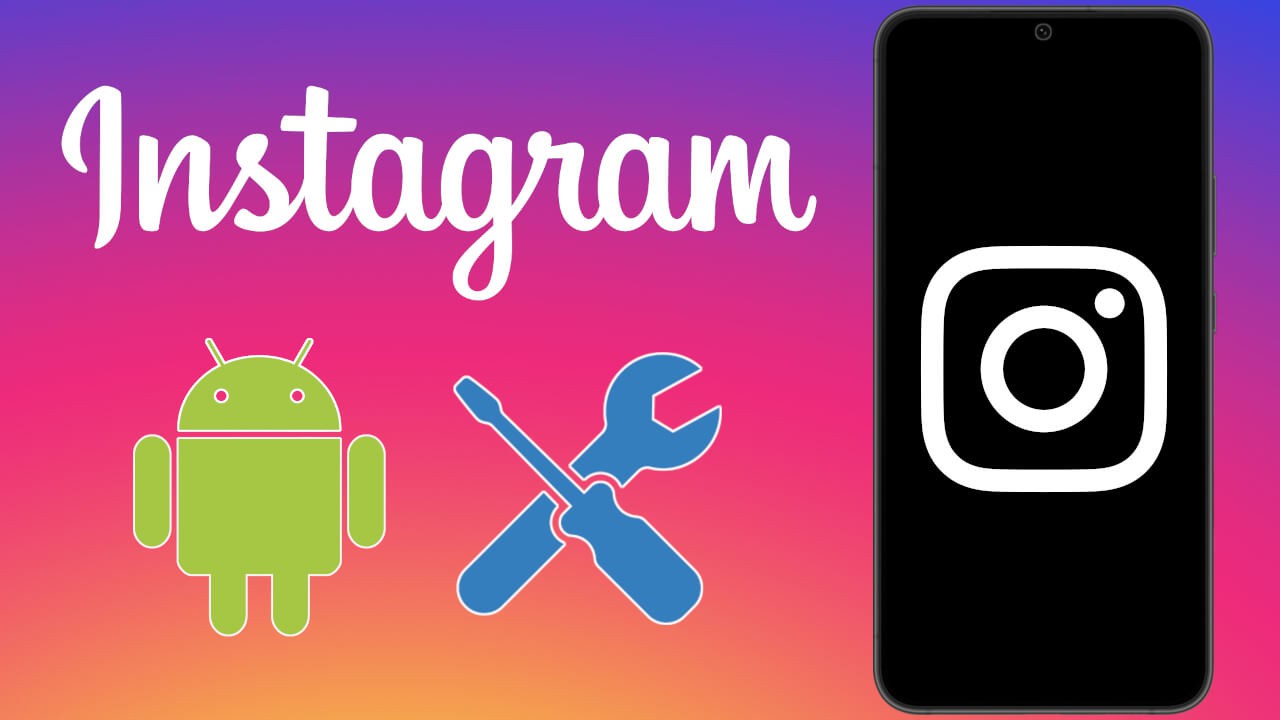
Relacionado: Como descargar tus Reels con música sin publicarlos en Instagram | Android o iOS
El último problema que afecta a Instagram ocurre después de actualizar a la última versión en dispositivos Android. Cuando dicha actualización de la app de Instagram esté instalada y procedes a su apertura, verás como la app se congela en una pantalla negra. De forma aleatoria también puedes ser redireccionado a la pantalla de inicio para renglón seguido quedarse con la pantalla en negro.
Aunque tal y como hemos mencionado en el primer párrafo del post, este problema afecta principalmente a dispositivos Samsung, lo cierto es que también puede afectar a dispositivos de otros fabricantes que deseen actualizar la app Instagram a la última versión.
Lo más frustrante de este error es que las soluciones tradicionales no funcionarán por lo que tras la actualización de Instagram en nuestro teléfono Android, No podremos acceder a nuestra cuenta de usuario de la red social. No obstante, esto no significa que no podrás lograr iniciar sesión en Instagram y usarla sin problema alguno.
Dicho esto, en este tutorial te mostramos detalladamente como solucionar la pantalla negra de Instagram que nos impide iniciar sesión en la app de Android tras su actualización:
Solución: al abrir la app Instagram se muestra la pantalla negra y no puedo iniciar sesión (Android)
1. Abre Instagram.com en el navegador Web de un ordenador e inicia sesión en tu cuenta.
2. Cierra el inicio de sesión que tengas en el dispositivo Android en el que tienes el problema. Si no sabes como hacer esto, te recomiendo la lectura de este post: Como cerrar sesión de Instagram desde otro dispositivo de forma remota.
3. Renglón seguido tendrás que hacer clic en el icono de tu perfil de Instagram.
4. Cuando se muestre el menú, tendrás que seleccionar la opción: Configuración
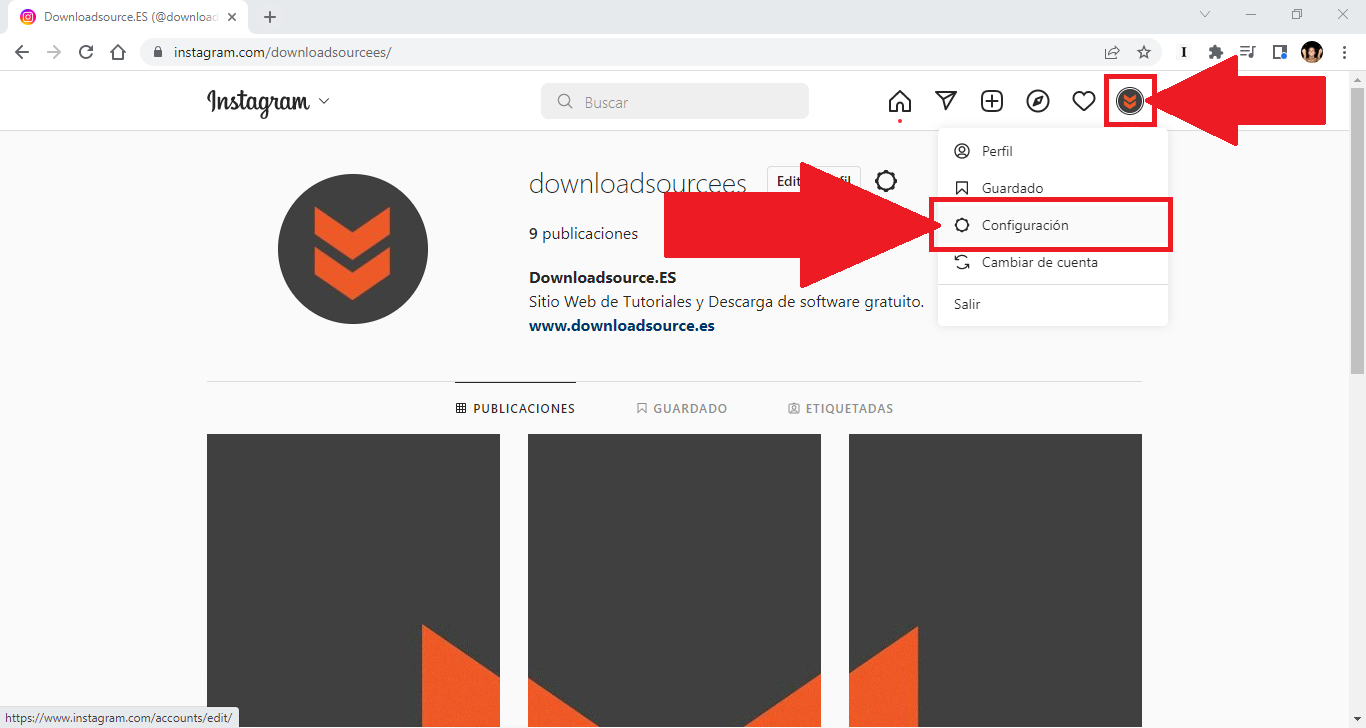
5. Aquí en el menú izquierdo de la pantalla tendrás que seleccionar la opción: Centro de Cuentas
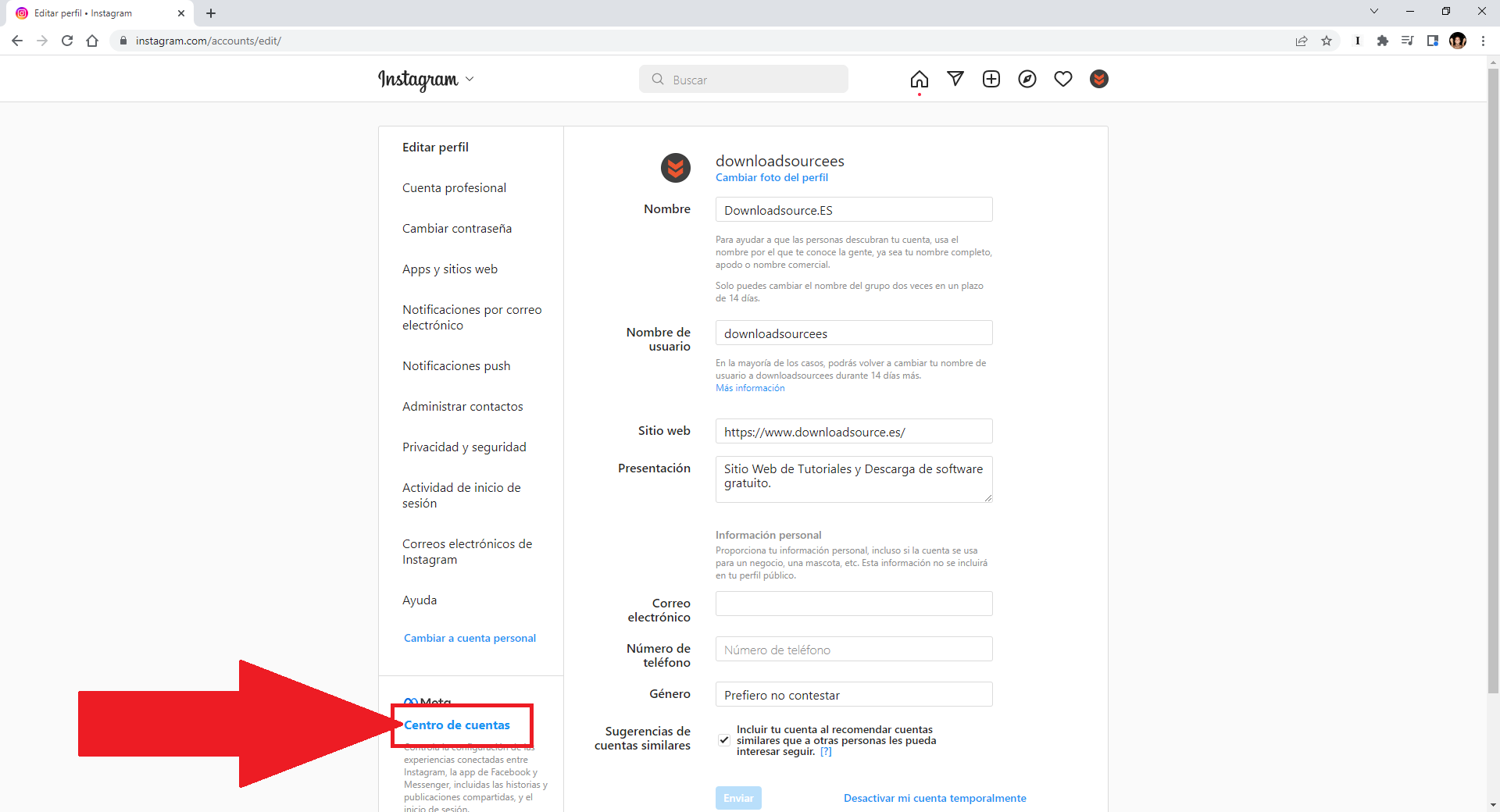
6. Una nueva pantalla se abrirá en la que tienes que seleccionar: Iniciar sesión con cuentas
7. Ahora, en la siguiente pantalla deberás marcar la opción: Permite que todas las cuentas inicien sesión en otras cuentas
Nota: de forma predeterminada la opción marcada es: Elige qué cuentas pueden iniciar sesión en otras cuentas
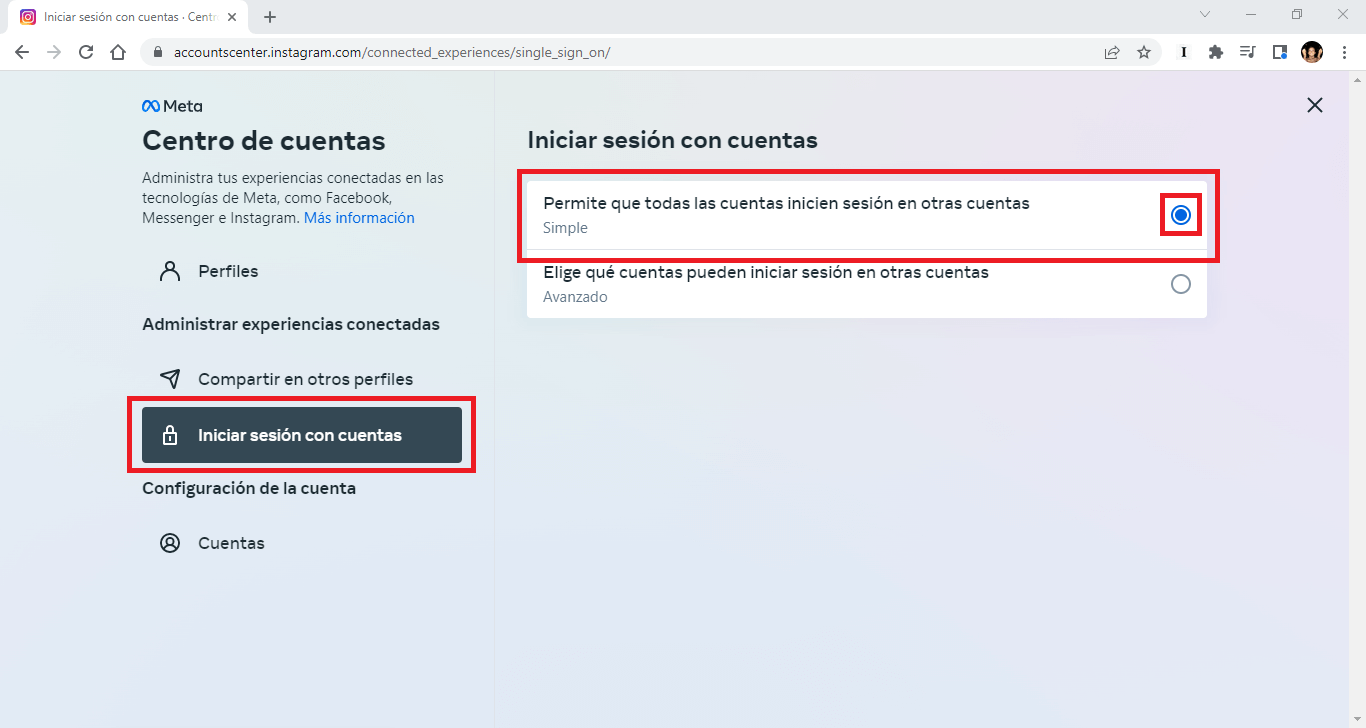
8. Tras marcar la opción descrita podrás cerrar la pestaña de tu navegador y abrir la app de Instagram en tu teléfono Android.
9. Ahora verás como podrás iniciar sesión en tu cuenta de Instagram sin problema alguno y sin que se muestra la pantalla negra.
Opción 2: como solucionar la pantalla negra de Instagram al abrirla en Android.
Otra posible solución es desinstalar Instagram de tu teléfono Android para renglón seguido descargar e instalar la versión anterior de Instagram en formato APK. Esto te permitirá volver a una versión funcional de Instagram.
Para hacer esto, diríjase a APKmirror, busca Instagram y procede a la descarga de la APK de Instagram de la versión anterior a la que está provocando el problema. Tras descargar la app de Instagram en formato APK deberás proceder a su instalación.
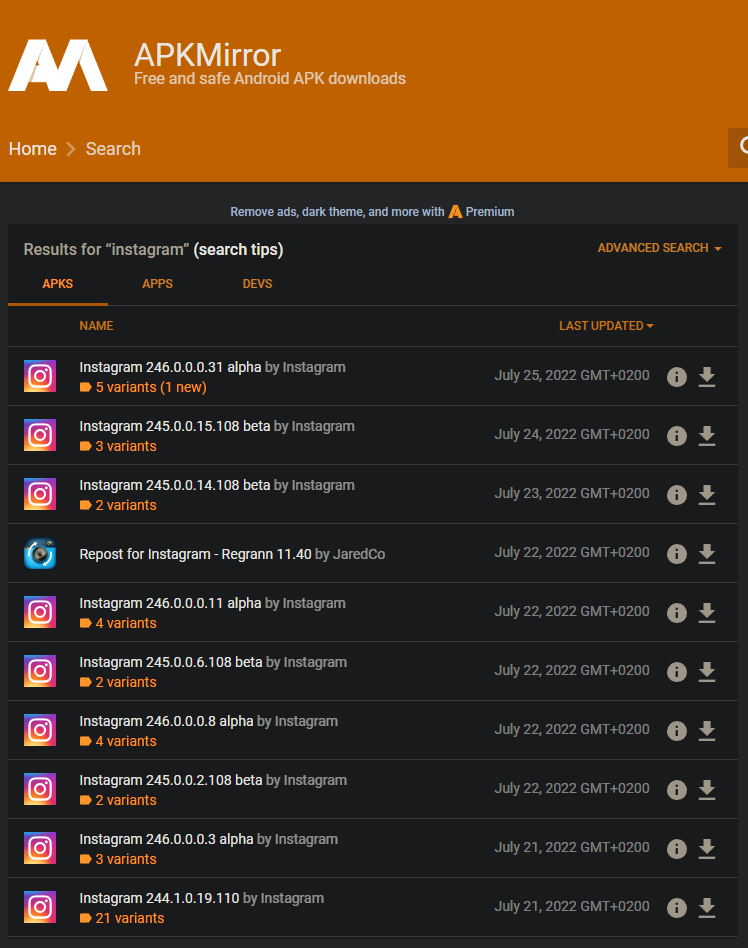
Ahora proceder a la apertura de Instagram en tu teléfono Android para comprobar si ya deja de mostrarse la pantalla negra.
Opción 3: Solucionar el error que hace que Instagram muestre una pantalla negra en Android.
Si el problema de la pantalla negra de Instagram se produce en un dispositivo Samsung, otra de las soluciones puede ser descargar e instalar la app desde la tienda oficial: Samsung Galaxy Store.
Para ello tendrás que primeramente desinstalar la app de Instagram cuya versión no te permite iniciar sesión en tu cuenta y muestra una pantalla negra. Renglón seguido podrás proceder a la descarga de Instagram en tu Android desde la tienda Samsung Galaxy Store.
Si tras la instalación de Instagram desde la tienda de Samsung, puedes abrir la app y funciona correctamente, te recomendamos que desactive la actualización automática de esta versión de Instagram para evitar que otra actualización traiga de vuelta el problema.
